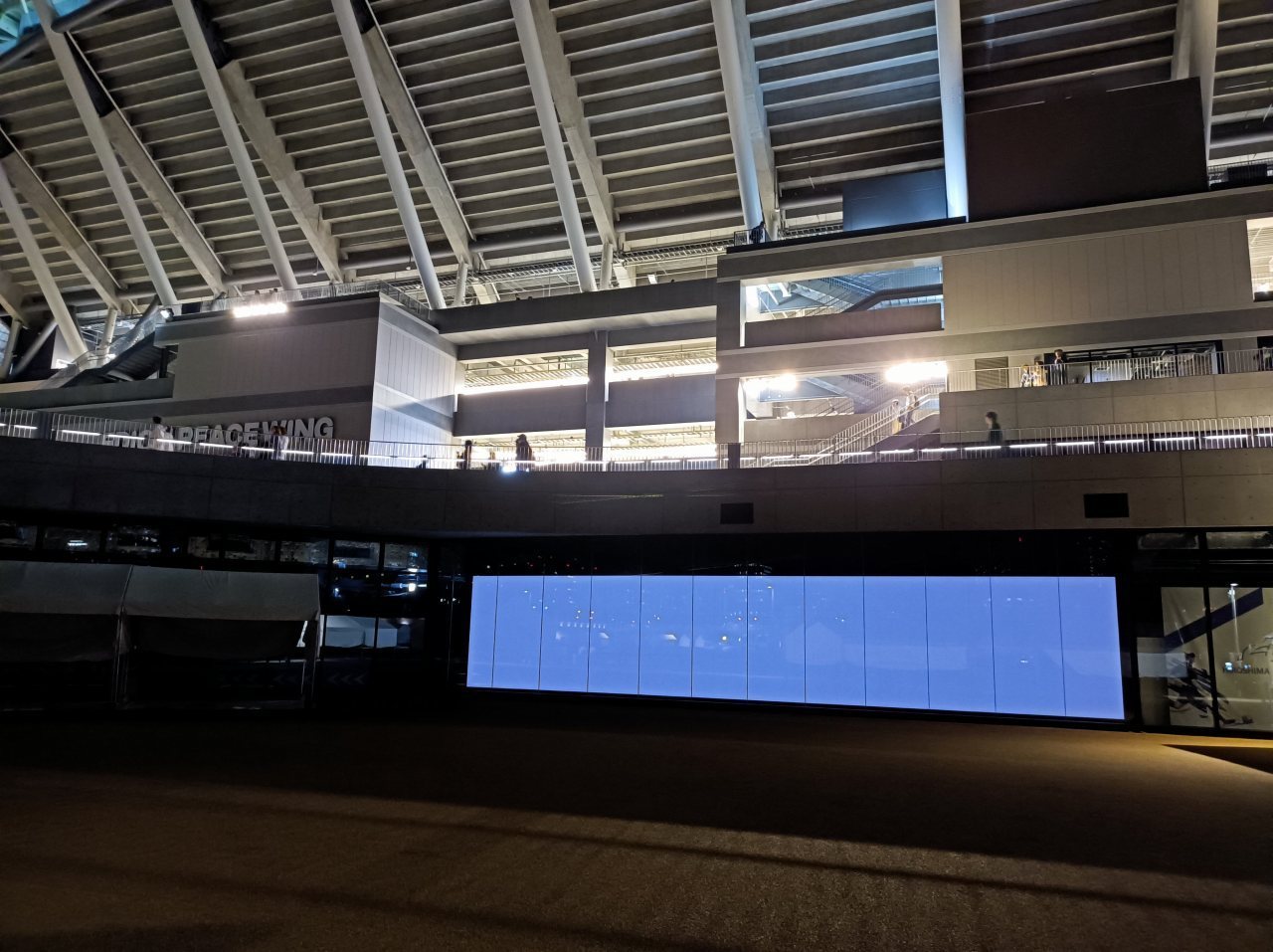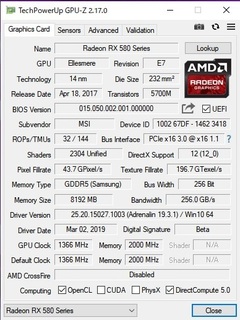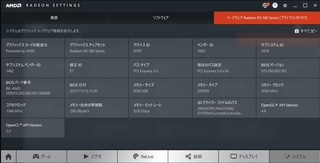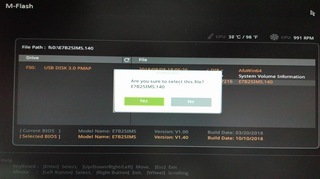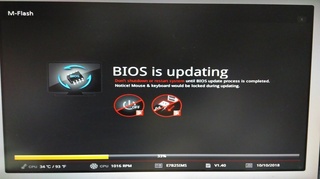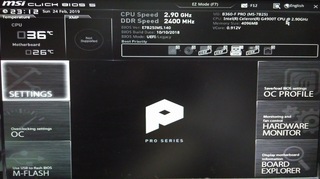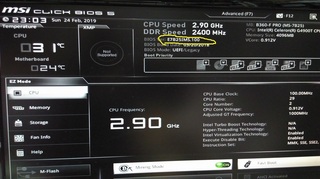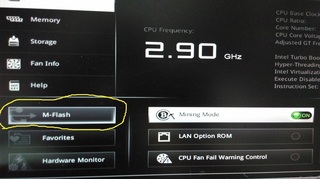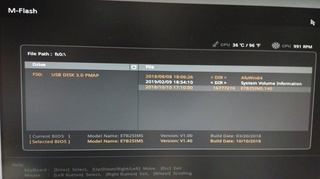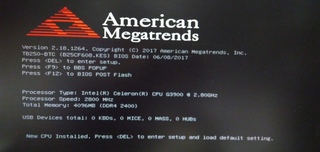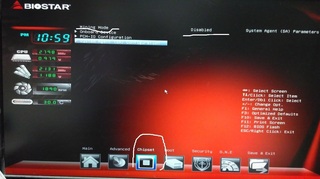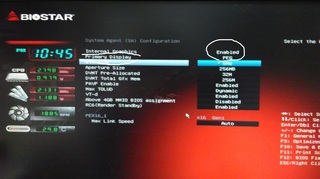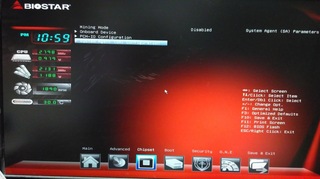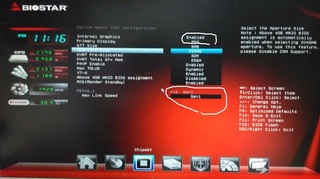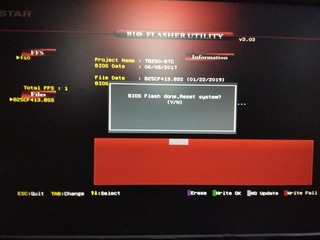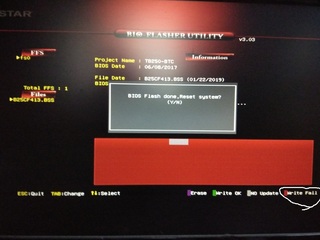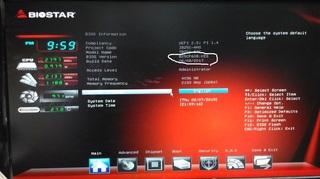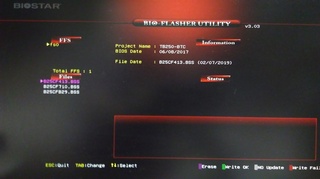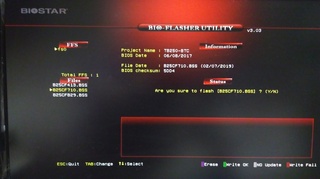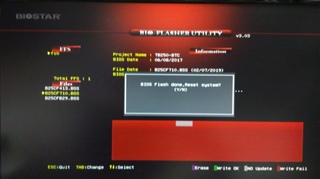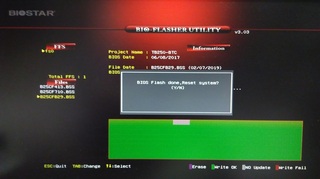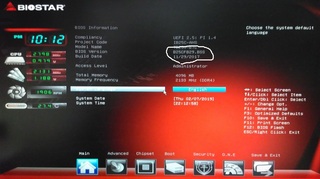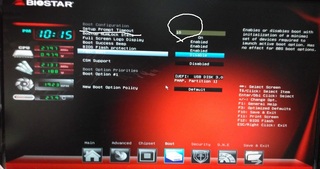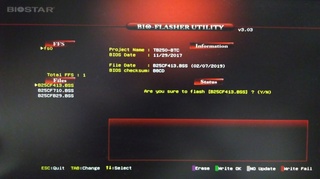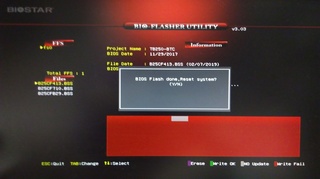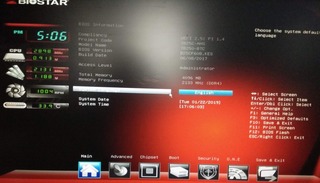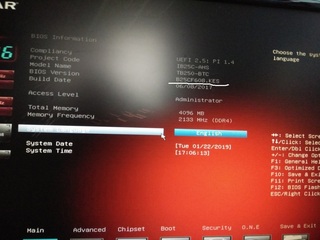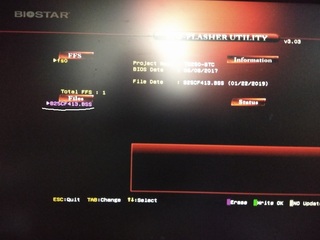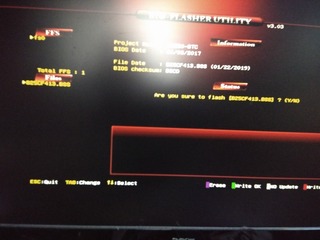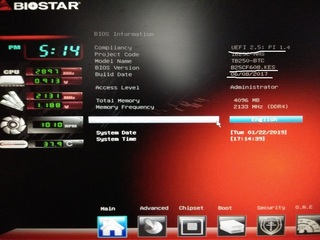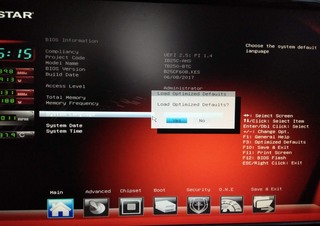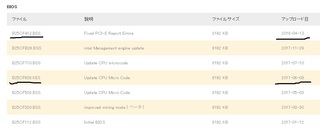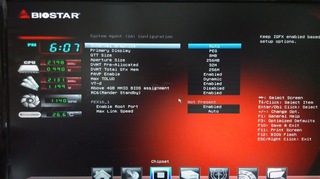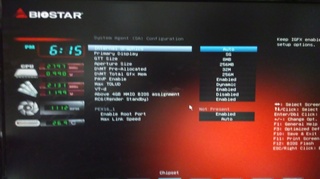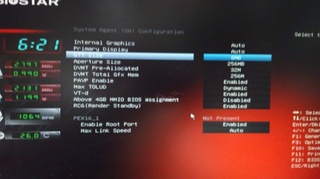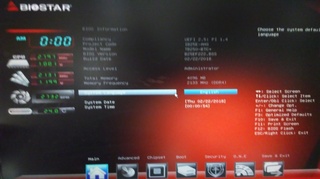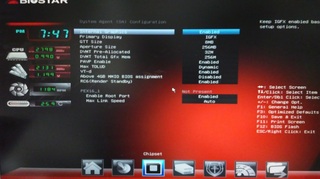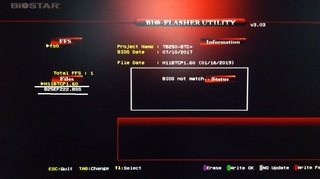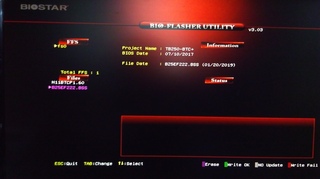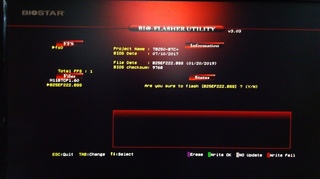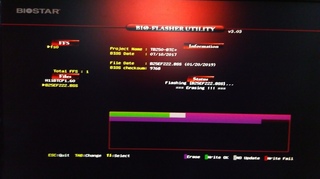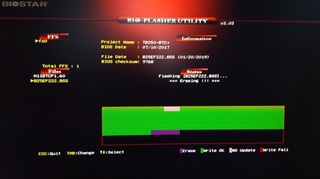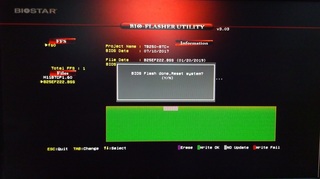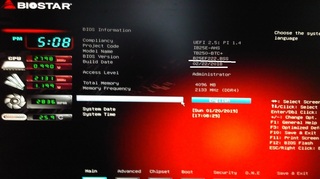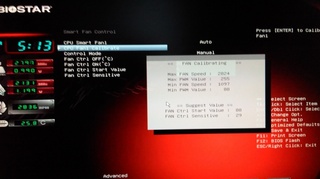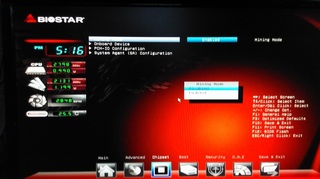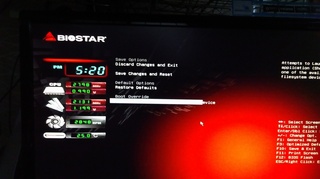マイニング流れ品供養塔 マイニング流れ中古のグラフィックカード、Radeon RX580 8GBが各所でお安く売っている件について その2
https://fanblogs.jp/hotrodhigh/archive/513/0
前回はこれです。
このシリーズは
マイニング流れ品供養塔
ここからだいたい全部読めます。
前回からの続きです。
Radeon RX580 8GBを中古で買ってきましたが、ファンがうるさいのでケース開けたら片っぽファンが抜け落ちてたので、補修用のファン買ってきて付け替えるために、ファンカバーとファンを外したんでした。
新品価格
¥2,100 から
(2019/3/16 02:08時点)
買ったのはこれです。
補修用のファンですね。
”MSI用 RX580 RX570 RX480 RX470 ARMOR ”とある通り、このMSI Radeon RX580 MINER 8G用のものです。
電源コネクタから遠いほうの2つ目のファンのケーブル長が・・・
微妙に短い問題というのがありまして・・・

元々のケーブルは、こういう風に配線されてましたが、明らかに短い補修用ファンは・・・

こういう感じに配線しないとダメそうだな、と考えながらやってました。

ケーブル固定用のフックを広げましたが、もう使わないので元通りに邪魔にならないよう閉じておきます。
2か所あります。

さほど苦労もなく取り付けが終わりました。

配線はこんな感じで、最短距離になっています。

ファンブレードに寄ると、こんな感じになっています。

取り換え前のオリジナルファンのブレードは、一枚置きにテカテカな感じでしたが、補修用の方は全部テカテカ部分があります。
早速取り付けてみましたが・・・

特にうるさいということもなく、動作音もごく普通な感じです。

フラッシュ炊いてみましたがあまり変わらず・・・
ファンはちゃんと回っています。
いつかArmorファンがぶっ壊れても、まあなんとかなりそうということで・・・
MSI Radeon RX 580 ARMOR 8G OC グラフィックスボード VD6879
新品価格
¥23,544 から
(2019/3/26 06:24時点)
新品はまだまだお高い感じはありますが、なんだか値崩れしてきた感も一部ではあるような・・・
ASRock Phantom Gaming M1 Radeon RX 570 8G バルク品 グラフィックボード
新品価格
¥11,700 から
(2019/3/26 06:30時点)
最初はこれ買って(アマゾンで買ったわけではないですが新品)、似たような値段で、今回のMSI Radeon RX580 MINER 8G(中古)を買ってきたわけですが・・・
そんな私でもぐらっと来るようなブツが出品されてるのを発見してしまいまして・・・
多少キワモノかもしれませんが・・・
マイニング流れ品供養塔 マイニング流れ中古サビありのグラフィックカード、Powercolor AXRX 580 8GBD5-DHDMが各所でお安く売っていた件について に続きます。
にほんブログ村
にほんブログ村
にほんブログ村

人気ブログランキングへ